Zmiana ustawień antyspamowych (np. ustawień czarnej i białej listy nadawców) dla wybranej skrzynki e-mail możliwa jest po zalogowaniu się do Panelu klienta.
Jak zmienić ustawienia antyspamowe na skrzynce e-mail?
Za pośrednictwem Panelu klienta możesz zmienić ustawienia funkcji catch-all na Twoich skrzynkach e-mail:
- Zaloguj się do Panelu klienta.
- Kliknij tutaj, aby sprawdzić jak to zrobić.
- Kliknij sekcję menu: Poczta, która znajduje się po lewej stronie ekranu.
- Kliknij nazwę skrzynki e-mail, dla której chcesz zmienić ustawienia antyspamowe.
- Kliknij przycisk: Antyspam.

- Na ekranie zostanie wyświetlony formularz, który pozwoli zmienić ustawienia antyspamowe dla wybranej skrzynki e-mail.
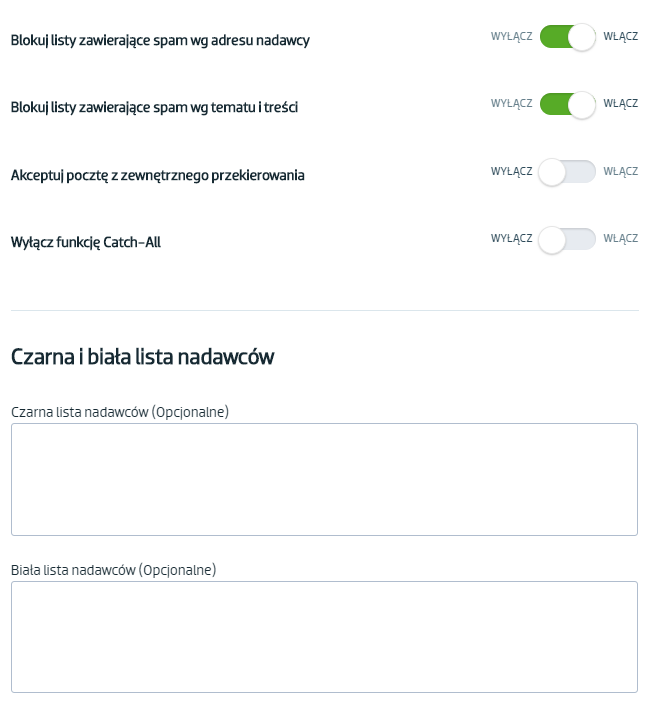
- Blokuj listy zawierające spam wg adresu nadawcy – polega na blokowaniu odbierania wiadomości e-mail od adresów e-mail, które zostały umieszczone na globalnej liście adresów e-mail znanych z wysyłania spamu.
- Blokuj listy zawierające spam wg tematu i treści – polega na analizie tematu i treści wiadomości e-mail pod względem występowania w nim charakterystycznych dla spamu zwrotów i słów oraz sprawdzeniu domeny nadawcy.
- Akceptuj pocztę z zewnętrznego przekierowania – włącz jeśli chcesz zablokować możliwość otrzymywania poczty z przekierowania. Funkcja może być dla przydatna dla użytkowników korzystających z zewnętrznych serwisów pocztowych. Przykładowo, użytkownicy poczty Blackberry lub Google wysyłający wiadomość z serwera AZ.pl na inne konto w AZ.pl, wysyłają ją przez zewnętrzne serwery pocztowe. Powoduje to odrzucenie wysyłki ze względu na wykrycie „próby podszycia się” pod adres e-mail w AZ.pl
- Wyłącz funkcję Catch-All – domyślnie przy włączonej funkcji Catch-All dla serwera, w przypadku jeśli do Twojego serwera podpięta jest np. domena moja-firma.pl i skrzynka e-mail biuro@moja-firma.pl, a inny użytkownik wyśle wiadomość na błędy adres bbiuro@moja-firma.pl, serwer zezwoli na dostarczenie wiadomości, na wybrany adres e-mail serwera. W ten sposób nie stracisz wiadomości, pomimo, że adresat źle wpisał adres e-mail odbiorcy.
- Czarna lista nadawców: indywidualna lista zasad, na podstawie których wiadomości e-mail nie będą dostarczane na skrzynkę e-mail.
- Biała lista nadawców: indywidualna lista zasad, na podstawie których wiadomości e-mail nie będą sprawdzane przez filtry antyspamowe w AZ.pl. Wiadomości e-mail będą automatycznie dostarczane do skrzynki odbiorczej – bez weryfikacji.
* – zastępuje dowolny ciąg znaków w adresie,
? – zastępuje jeden pojedynczy znak w adresie.
Przykłady zastosowania reguł na białej oraz czarnej liście
@domena.com
domena.com
adres@domena.com
@*.domena.com
*.domena.com
Autoresponder (automatyczna odpowiedź) odpowie tylko w przypadku gdy wiadomość e-mail dotrze do konta i konto to, do którego dociera wiadomość, znajduje się w polu DO:, DW: lub UDW: przesyłanej wiadomości e-mail. Czyli wiadomość wysłana bezpośrednio do adresata jednego z w/w pól, na którego koncie włączony jest asystent nieobecności.
Przykład: jeżeli wiadomość jest kierowana do konta A na którym jest przekierowanie na konto B, a autoresponder uruchomiony jest tylko na koncie B, to nie odpowie on na wiadomość oryginalnie wysyłaną do konta A. Przekierowanie jest jedynie funkcją zmiany adresata, o której nadawca (oraz serwer nadawcy) nie są informowani.
Tematy pokrewne:
- Jak przejść do ustawień skrzynki e-mail?
- Jak dodać nową skrzynkę e-mail na moim serwerze?
- Jak sprawdzić zawartość skrzynki e-mail przez Webmail?
- Jak włączyć autoresponder na skrzynce e-mail?
- Jak przekierować wiadomości przychodzące na skrzynkę?
- Gdzie znajdę adresy serwerów pocztowych (SMTP, IMAP)?
- Jak zmienić hasło dostępu do skrzynki e-mail?


